Nem titok, hogy a világon szinte mindenki rendelkezik Google-fiókkal, és használja is. Időnként még azt is látni fogja, hogy a Google funkciókat biztosít az iPhone-felhasználók számára, mielőtt ezek a funkciók Androidra megérkeznének. De az egyik szolgáltatás, amely továbbra is frusztrációt okoz az Apple-felhasználók számára, a Gmail és a Google Naptár.
Tartalom
- Kapcsolódó olvasmányok
- Google Naptár az Apple Watchon
-
Nem működik a Google Naptár az Apple Watchon?
- Próbáljon ki egy alternatív Naptár alkalmazást
- Kapcsolódó hozzászólások:
Kapcsolódó olvasmányok
- Facebook-események hozzáadása iPhone vagy iPad naptárához
- Hiányoznak a widgetek az iPhone-ról vagy iPadről? Tudja meg, hogyan javíthatja ki!
- Automator munkafolyamat-típusok: A különbségek megértése
- Parancsikonok, tippek és trükkök az iPhone automatizálásának a következő szintre emeléséhez
- A 10 legjobb ingyenes harmadik féltől származó alkalmazás az Apple Watch-hoz
Google Naptár az Apple Watchon
Más szolgáltatásokkal ellentétben a Gmail és a Google Naptár használata „késéssel” történik, amikor a fiókokat iPhone vagy iPad készülékhez adjuk. Emiatt sokaknak máshol kell keresniük a Gmail-fiókja kezelését. Mivel azonban a naptáraknak közel sem kell olyan gyorsaknak lenniük, amikor szinkronizálásról van szó, előfordulhat, hogy mindenképpen szinkronizálni szeretné a Google Naptárt.
Ez különösen akkor hasznos, ha az Apple Watchon a Naptár-komplikációt használja. Mielőtt azonban teljes mértékben ki tudná használni az ütemezést a csuklóján, először hozzá kell adnia Google-fiókját iPhone-jához. A következőképpen teheti meg:
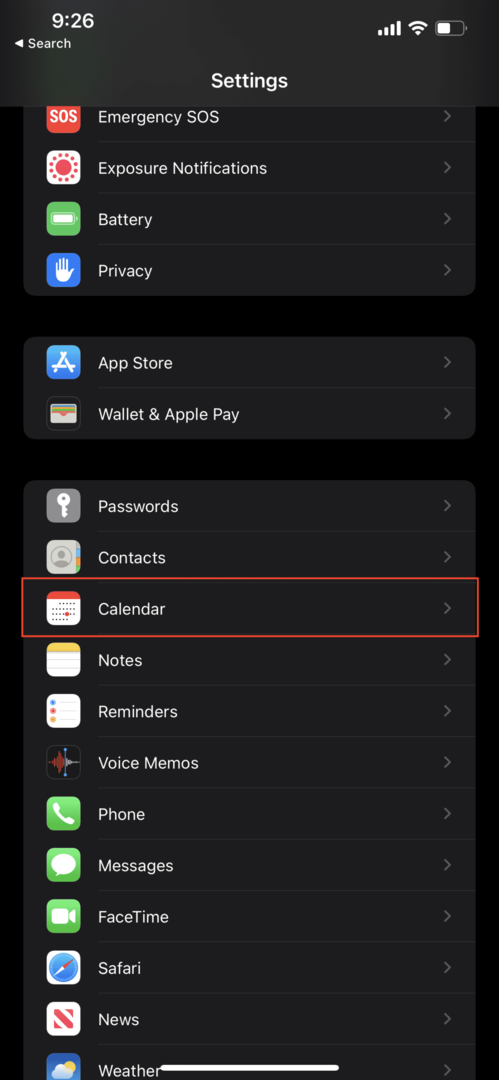
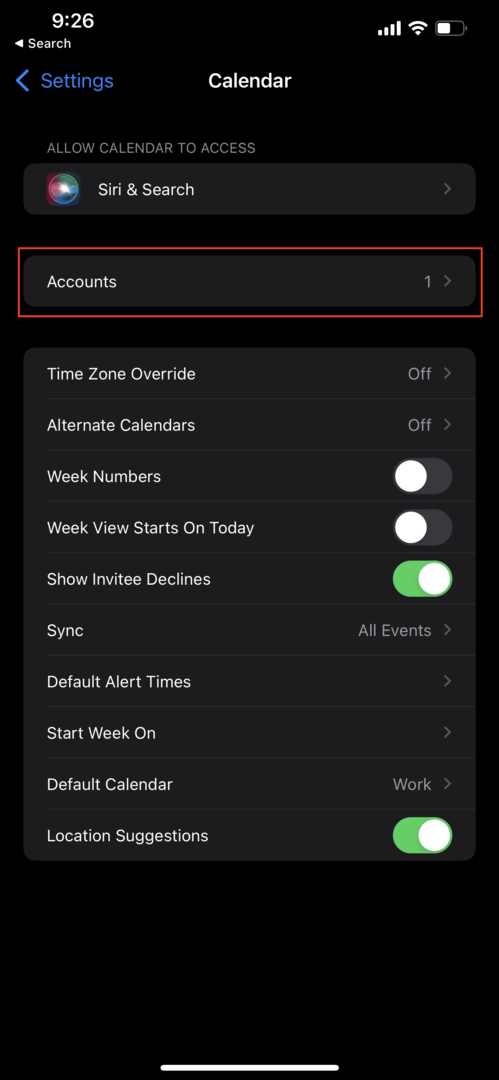
- Nyissa meg a Beállítások alkalmazást iPhone-ján.
- Görgessen le, és érintse meg Naptár
- Koppintson a Fiókok.
- Koppintson a Fiók hozzáadása.
- Válassza ki Google a listáról.
- Jelentkezzen be Google-fiókja bejelentkezési adataival.
- Győződjön meg arról, hogy Naptárak át van kapcsolva a Tovább pozíció.
- Koppintson a Megment a jobb felső sarokban.
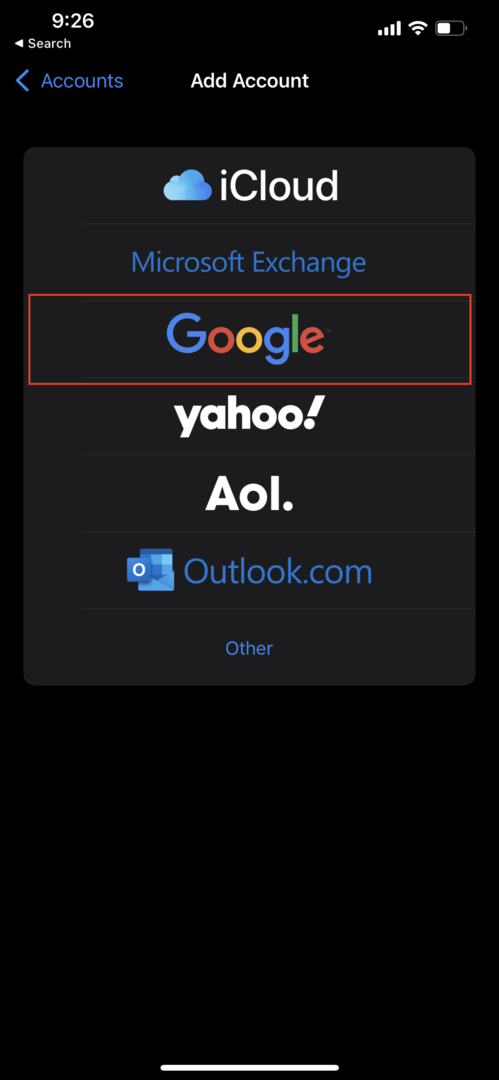
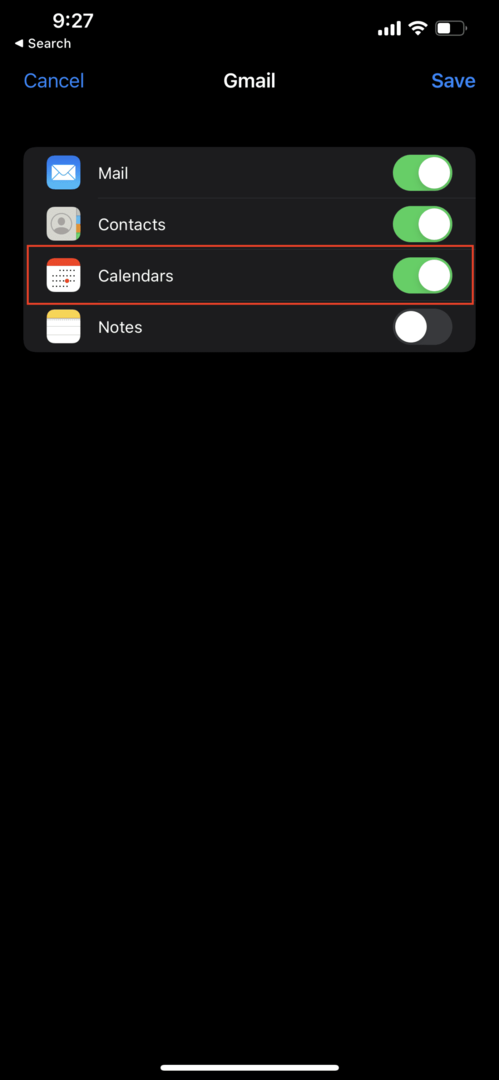
Miután bejelentkezett Google-fiókjába, és átkapcsolja a Naptárat a szinkronizálás megkezdéséhez, előfordulhat, hogy az események nem jelennek meg azonnal. A folyamat általában 15-20 percig tart az első szinkronizáláskor, de ezután az események szinkronizálódnak iPhone-jával és Apple Watch-jával is. Ezután a Naptár-komplikáció segítségével használhatja a Google Naptárt az Apple Watchon.
Nem működik a Google Naptár az Apple Watchon?
Említettük, hogy problémák merülnek fel azokkal, akik az Apple Watchon használják a Google Naptárt. A naptárak szinkronizálása során azonban bosszantóbb problémákkal találkozhat. Ez általában a megosztott naptárak körül forog, és szerencsére van egy kerülő megoldás a dolgok visszaállítására.
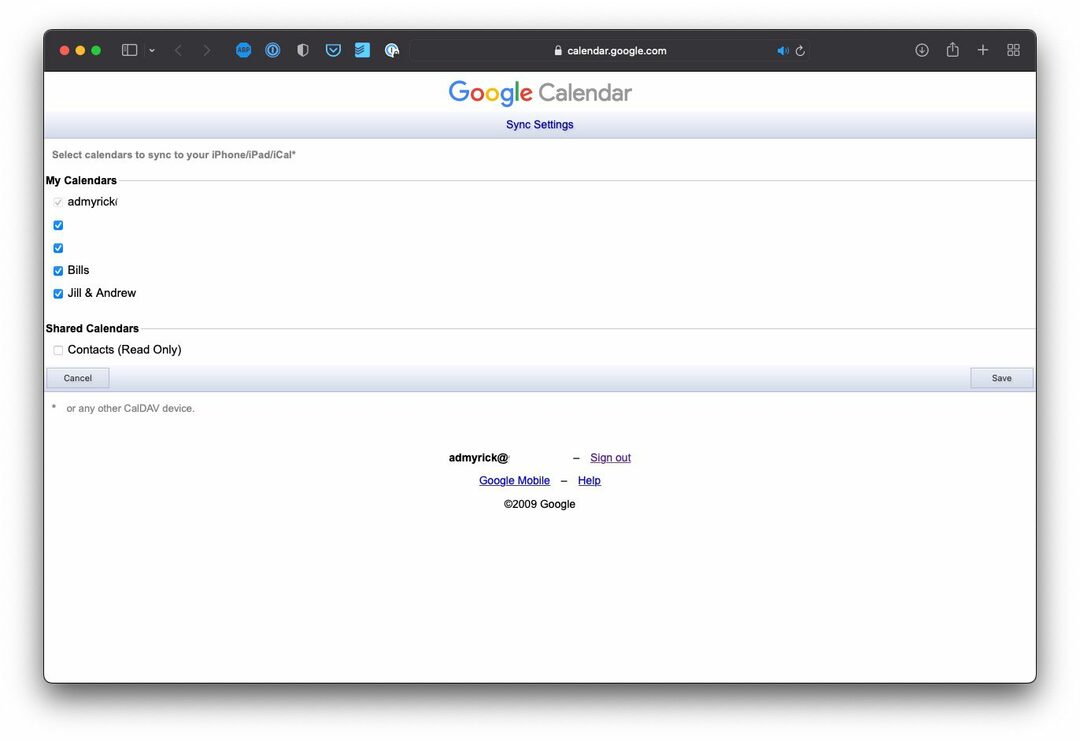
- Nyisd ki Szafari iPhone-on, iPaden vagy Mac-en.
- Navigáljon ide calendar.google.com/calendar/syncselect.
- Jelentkezzen be abba a fiókba, amellyel szinkronizálni kívánja a naptárakat.
- Alatt Megosztott naptárak, kattintson a szinkronizálni kívánt naptárak melletti jelölőnégyzetre.
Miután kiválasztotta a Megosztott naptárakat, eltart egy ideig, amíg a naptárak szinkronizálódnak iPhone-jával és Apple Watch-jával.
Próbáljon ki egy alternatív Naptár alkalmazást
Abban az esetben, ha az Apple natív fiókrendszerének használata nem megfelelő, szerencséje van. Az App Store teljesen tele van néhány remek naptáralkalmazással, amelyeket kipróbálhatsz. Az alábbi lehetőségek is működnek, így továbbra is használhatja a Google Naptárt az Apple Watch-tal.
- Fantasztikus – Naptár és feladatok – A Fantastical díjnyertes naptár- és feladatalkalmazás olyan funkciókkal, mint a természetes nyelvű elemzés, gyönyörű nap-, hét-, hónap- és évnézet, és még sok más!
- Calendars 5, Readdle – A naptárak nagyszerű munkát végeznek a nap, a hét és a hónap megtervezésében. Élvezze a szuperintelligens természetes nyelvi bevitelt. Szeretnél találkozni Johnnal a Starbucksban 16 órakor? Csak írja be, és a Calendars létrehozza az eseményt a megfelelő hellyel és kapcsolattartóval.
- A Moleskine Studio időlapja – A Timepage egy forradalmian új intelligens naptár, amelyet könnyű használni. Minden napot produktívabbá tesz azáltal, hogy egyetlen egyszerű alkalmazásban egyesíti eseményeit, térképeit, névjegyeit és időjárását.
- 24me Intelligens személyi asszisztens – Ez egy könnyen használható és mégis rendkívül hatékony alkalmazás, amely egy helyen tárol mindent, ami az ütemtervéhez kapcsolódik: a naptárat, a teendők listáját, a jegyzeteket és a személyes fiókokat.
Ezen alkalmazások bármelyike nagyszerű választás lehet, ha napi rendszerességgel használja a naptárát. És még ha nem is, ezek rengeteg olyan funkcióval rendelkeznek, amelyeket az Apple saját Naptár alkalmazása nem kínál.
Andrew egy szabadúszó író, aki az Egyesült Államok keleti partján él.
Az évek során számos webhelynek írt, beleértve az iMore-t, az Android Centralt, a Phandroidot és néhány másikat. Most napjait egy HVAC cégnél tölti, miközben éjszaka szabadúszó íróként dolgozik.